Sådan rydder du ARP-cache i Windows 11/10
ARP eller Address Resolution Protocol i Windows er ansvarlig for at løse IP-adresser til MAC-adresser(MAC addresses) for at fremskynde forbindelsen over et lokalt netværk. Så i stedet for at spørge routeren, hvor er en bestemt enhed, igen, ville den blot bruge den allerede løste IP til at oprette forbindelse hurtigt. For at få dette gjort vedligeholder den en cache ved navn ARP Cache . Dette indlæg hjælper dig med at forstå og rydde ARP-cache i Windows 11 og Windows 10 .
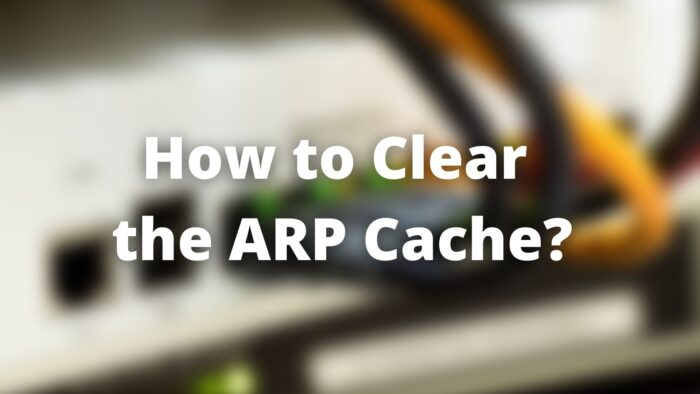
Hvorfor skal du rydde ARP-cachen(ARP Cache) ?
I lighed med DNS Cache kan ARP Cache blive forældet. Hvis IP-adressen på de tilsluttede enheder på netværket ændres, kan det resultere i vanskeligheder med at finde disse enheder. Så hvis ARP-cachen(ARP Cache) er forældet eller er blevet beskadiget, skal du rette den. En af de største ulemper ved at rydde ARP- cachen er, at processen med at genopbygge ARP- cachen kan resultere i fejl.
Sådan rydder du ARP-cache i Windows 11/10
Du kan bruge disse metoder til at løse ARP-cache- problemet.
- Routing og fjerntjenester
- Kommandoprompt med netsh Tool
Da det er en administrativ opgave, skal metoderne kræve administratortilladelse eller en brugerkonto for at løse det.
1] Routing og fjerntjenester
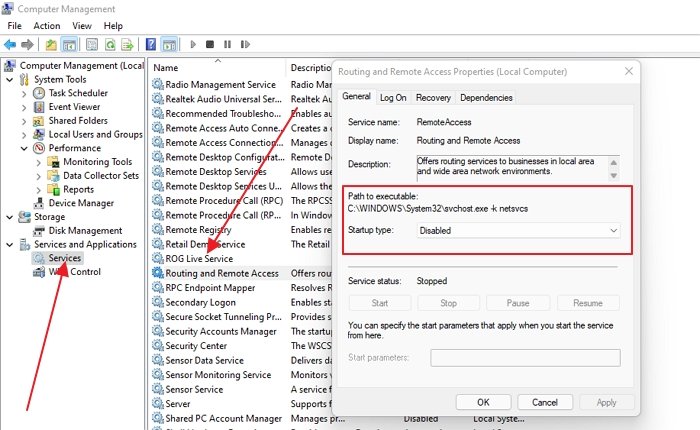
- Tryk(Press) på Start - knappen på tastaturet(Keyboard) , og skriv Computer Management
- Når den vises på listen, skal du klikke for at åbne den
- Klik(Click) på Tjenester(Services) og applikationer(Applications) og derefter Tjenester(Services)
- Find Routing og Remote Services , og dobbeltklik for at åbne den
- Stop først tjenesten og vælg derefter at deaktivere den.
- Genstart pc'en, og kom tilbage til det samme sted, og aktiver den.
Denne proces vil rydde al ARP- eller IP-til -MAC -adressetilknytning på pc'en.
2] Kommandoprompt med netsh Tool
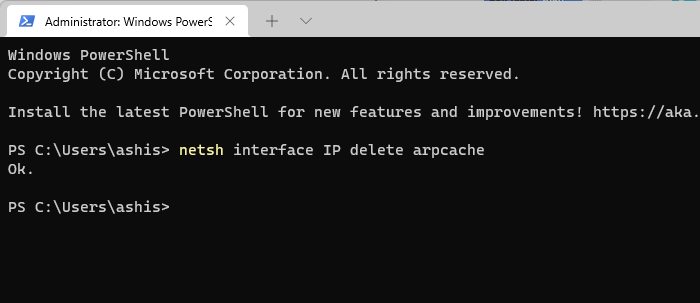
netsh-værktøjet er et kommandolinjeværktøj, der tilbyder en direkte mulighed for at slette ARP - cachen. Du kan køre denne kommando på PowerShell eller Windows Terminal eller kommandoprompt(Command Prompt) med administratorrettigheder.
- Brug WIN + X for at åbne Power Menu.
- Vælg Windows Terminal (administrator) for at starte den
- Skriv netsh interface IP delete arpcache og tryk på Enter - tasten for at udføre kommandoen.
- Alt du får er et Ok som svar.
Du kan også bruge følgende kommando til at vise og rydde ARP - cachen
arp –a //to display the ARP cache arp –d //to clear ARP cache
Endelig kan du også vælge at genstarte pc'en, hvis det hjælper.
Er det muligt at rydde ARP-cache for bestemt IP(Particular IP)
Kommandoen arp -d kan gøre det, dvs. arp -d 192.168.100.1. Det er meget praktisk, hvis en bestemt IP til MAC -adresse fejler, og du vil løse det hurtigt.
Hvor længe(Long) varer en ARP-indgang(ARP Entry) i Windows ?
Den typiske timeout for ARP-cache er 10 til 20 minutter, men cachen ryddes automatisk. Næste gang pc'en eller en anden enhed anmoder om den adresse, kræves en ny kortlægning.
Hvad er ARP-protokol?
Address Resolution Protocol eller APR tager data fra IP-adresser fra computerens hardware, dvs. MAC -adresse eller Machine Address . På samme måde(Similar) som et webstedsnavn konverteres til en IP-adresse, konverteres IP-adresser yderligere til Maskinadresser(Machine Addresses) .
Hvad er en ufuldstændig ARP-indgang?
Dette er for individuelle IP-adresser. Når du tjekker ARP -posterne, og hvis du bemærker ufuldstændig ved siden af en post, har enheden udstedt en ARP - anmodning, men har endnu ikke modtaget et svar.
Hvilke problemer kan der opstå med ARP?
MAC adresserer spoofing og kommunikationsforsinkelser. Mens den første sker, når ARP konfigureres manuelt, er den anden, når der er flere ARP -udsendelser i et netværk.
Jeg håber, at indlægget var nemt at følge, og du ved nu, hvordan du rydder ARP-cache i Windows 11 og 10.
Related posts
Sådan rydder du Mapped Network Drive Cache i Windows 11/10
Aktiver netværksforbindelser, mens du er i moderne standby på Windows 11/10
Sådan kortlægger du et netværksdrev eller tilføjer et FTP-drev i Windows 11/10
Sådan administreres dataforbrugsgrænsen på Windows 11/10
Sådan aktiveres DNS over HTTPS i Windows 11/10
Hvorfor er min Ping-tid så høj i Windows 11/10?
Sådan bruger du Port Query Tool (PortQry.exe) i Windows 11/10
Bedste gratis WiFi-netværksscannerværktøjer til Windows 11/10
Windows kan ikke hente netværksindstillingerne fra routeren i Windows 11/10
Kan ikke kortlægge netværksdrev i Windows 11/10
Gratis MAC-adresseskifterværktøjer til Windows 11/10
Fix: Røde Kors X på WiFi eller netværksikon i Windows 11/10
Fjernskrivebord fungerer ikke eller vil ikke oprette forbindelse i Windows 11/10
Administrer trådløse netværk ved hjælp af kommandoprompt i Windows 11/10
Reparer Ping Spikes i WiFi eller Ethernet på Windows 11/10
Sådan kortlægger du et netværksdrev ved hjælp af gruppepolitik på Windows 11/10
Kan ikke se andre computere på mit netværk i Windows 11/10
Sådan ændrer du nemt DNS-indstillinger i Windows 11/10
Ping-overførsel mislykkedes Generel fejlfejl i Windows 11/10
Ret intet internet, sikker wifi-fejl på Windows 11/10 [rettet]
